Jak otevřít účet a vložit v BitMart
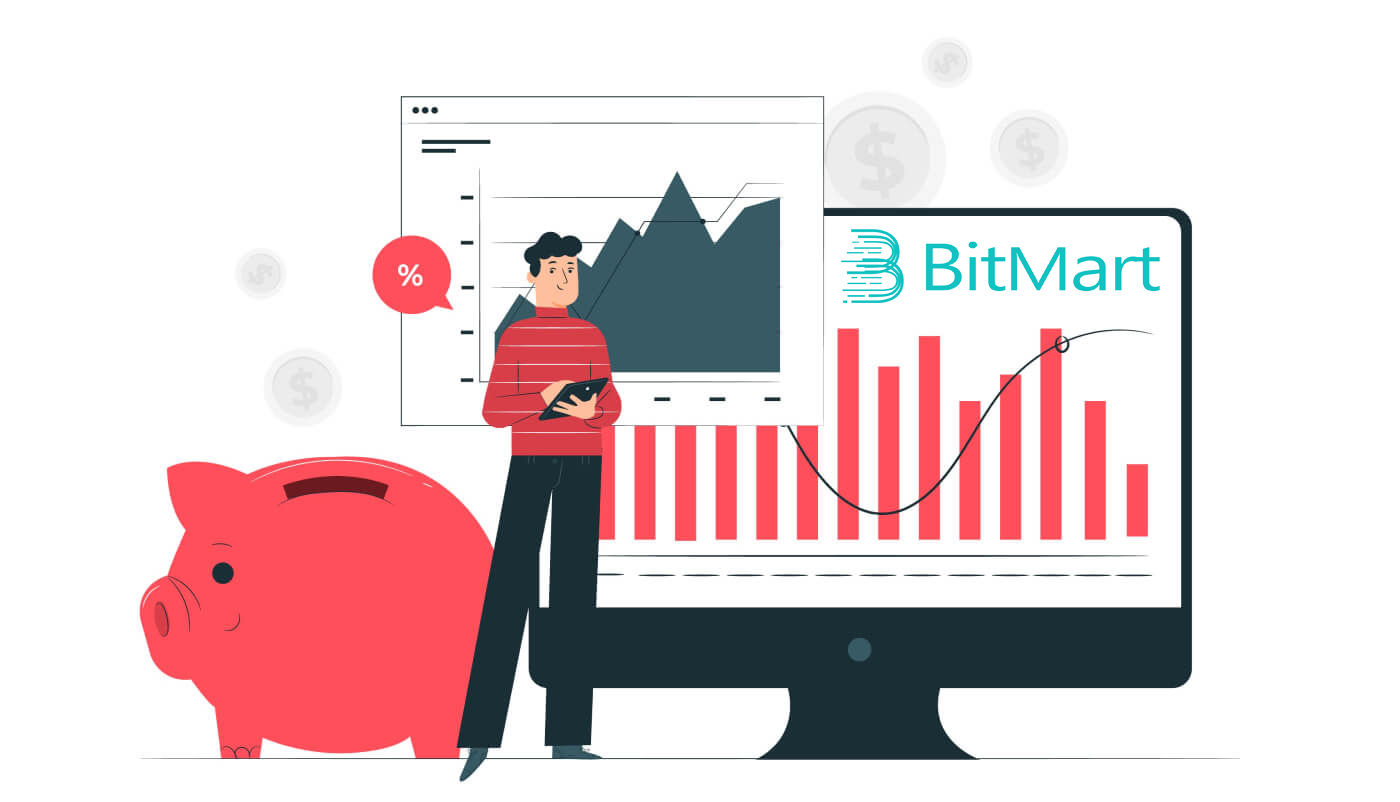
- Jazyk
-
English
-
العربيّة
-
简体中文
-
हिन्दी
-
Indonesia
-
Melayu
-
فارسی
-
اردو
-
বাংলা
-
ไทย
-
Tiếng Việt
-
Русский
-
한국어
-
日本語
-
Español
-
Português
-
Italiano
-
Français
-
Deutsch
-
Türkçe
-
Nederlands
-
Norsk bokmål
-
Svenska
-
Tamil
-
Polski
-
Filipino
-
Română
-
Slovenčina
-
Zulu
-
Slovenščina
-
latviešu valoda
-
Kinyarwanda
-
Українська
-
Български
-
Dansk
-
Kiswahili
Jak otevřít obchodní účet v BitMart
Jak otevřít účet BitMart [PC]
Otevřete účet BitMart s e-mailovou adresou
Krok 1: Navštivte https://www.bitmart.com a klikněte na [ Začít]
.png)
Krok 2: Účet si můžete otevřít e -mailem nebo mobilem . Zde si jako příklad vezmeme otevření e-mailem . Klikněte na [ E-mail]
.png)
Krok 3: Zadejte [ svou e-mailovou adresu] a nastavte [ přihlašovací heslo]
.png)
Krok 4: Pokud vás pozvou ostatní, klikněte na [ Přidat zvací kód] a zadejte [váš doporučující kód] . Pokud ne, tuto sekci přeskočte.
.png)
.png)
Krok 5: Zkontrolujte [ Uživatelská smlouva a soukromé zásady]
.png)
Krok 6: Klikněte na [ Registrovat ] . Poté se zobrazí stránka Ověření e-mailu.
.png)
Krok 7: Zkontrolujte svůj registrovaný e-mail a zadejte šestimístný [ ověřovací kód e-mailu] a klikněte na [ Odeslat]
.png)
Gratulujeme, vše je připraveno! Nyní můžete přistupovat k BitMartu a začít obchodovat se svými oblíbenými kryptoměnami!

Pro lepší zabezpečení vašeho účtu a majetku požadujeme, aby naši uživatelé co nejdříve dokončili dvoufaktorovou autentizaci.
Otevřete si účet BitMart s telefonním číslem
Krok 1: Navštivte https://www.bitmart.com a klikněte na [ Začít]

Krok 2: Účet si můžete otevřít e -mailem nebo telefonicky . Zde si jako příklad vezmeme otevření pomocí telefonu . Klikněte na [ Telefon]

Krok 3: Zadejte [ kód vaší země] , [ vaše telefonní číslo] a nastavte [ přihlašovací heslo]

Krok 4: Pokud vás zvou ostatní, klikněte na [ Přidat kód pozvánky] a zadejte [váš referenční kód] . Pokud ne, tuto sekci přeskočte.

.png)
Krok 5: Zkontrolujte [ User Agreement and Private Policy]
.png) Krok 6: Klikněte na [ Register] . Poté se zobrazí stránka Ověření telefonu.
Krok 6: Klikněte na [ Register] . Poté se zobrazí stránka Ověření telefonu.

Krok 7: Zkontrolujte svůj telefon a zadejte šestimístný [ ověřovací kód telefonu] a klikněte na [ Odeslat]

Gratulujeme, vše je připraveno! Nyní můžete přistupovat k BitMartu a začít obchodovat se svými oblíbenými kryptoměnami!

Pro lepší zabezpečení vašeho účtu a majetku požadujeme, aby naši uživatelé co nejdříve dokončili dvoufaktorovou autentizaci.
Jak otevřít účet BitMart [Mobile]
Otevřete si účet BitMart prostřednictvím aplikace BitMart
Krok 1: Otevřete aplikaci BitMart [ BitMart App IOS ] nebo [ BitMart App Android ], kterou jste si stáhli, klikněte na [ikonu vlevo nahoře]

Krok 2 : Klikněte na [ Přihlásit]

Krok 3 : Klikněte na [ Zaregistrovat se]

Krok 4 : Účet si můžete otevřít e -mailem nebo mobilem . Zde si jako příklad vezmeme otevření e-mailem . Klikněte na [ E-mail]

Krok 5: Zadejte [ svou e-mailovou adresu] a nastavte [přihlašovací heslo]

Krok 6: Pokud vás pozvou ostatní, klikněte na [ Přidat zvací kód] a zadejte [váš doporučující kód] . Pokud ne, tuto sekci přeskočte.

Krok 7: Zkontrolujte [ Uživatelská smlouva a soukromé zásady]

Krok 8: Klikněte na [ Přihlásit se] . Poté se zobrazí stránka Ověření e-mailu

Krok 9: Zkontrolujte svůj registrovaný e-mail a zadejte šestimístný [ ověřovací kód e-mailu] a klikněte na [ Odeslat]
Gratulujeme, vše je připraveno! Nyní můžete přistupovat k BitMartu a začít obchodovat se svými oblíbenými kryptoměnami!
Abychom lépe zabezpečili vaše obchodování na BitMartu, požadujeme, aby naši uživatelé jednou provedli dvoufaktorovou autentizaci.
Otevřete si účet BitMart přes mobilní web (H5)
Krok 1: Otevřete v telefonu bitmart.com , klikněte na [ Začít]

Krok 2 : Můžete otevřít e-mailem nebo mobilem . Zde si jako příklad vezmeme otevření e-mailem . Klikněte na [ E-mail]

Krok 3 : Zadejte [ svou e-mailovou adresu} a nastavte [ přihlašovací heslo]

Krok 4: Pokud vás pozvou ostatní, klikněte na [ Přidat kód pozvánky] a zadejte [váš doporučující kód] . Pokud ne, tuto sekci přeskočte.


Krok 5: Zkontrolujte [ Uživatelská smlouva a soukromé zásady]

Krok 6: Klikněte na [ Registrovat ] . Poté se zobrazí stránka Ověření e-mailu.

Krok 7: Zkontrolujte svůj registrovaný e-mail a zadejte šestimístný [ ověřovací kód e-mailu] a klikněte na [ Odeslat]
.jpg)
Gratulujeme, vše je připraveno! Nyní můžete přistupovat k BitMartu a začít obchodovat se svými oblíbenými kryptoměnami!
Abychom lépe zabezpečili vaše obchodování na BitMartu, požadujeme, aby naši uživatelé jednou provedli dvoufaktorovou autentizaci.
Stáhněte si aplikaci BitMart
Stáhněte si aplikaci BitMart pro iOS
1. Přihlaste se pomocí svého Apple ID, otevřete App Store, vyberte ikonu vyhledávání v pravém dolním rohu; nebo Klikněte na tento odkaz a poté jej otevřete ve svém telefonu: https://www.bitmart.com/mobile/download/inner

2. Do vyhledávacího pole zadejte „ BitMart “ a stiskněte hledat.
.jpg)
3. Stiskněte [ GET ] pro stažení. 4. Po instalaci se vraťte na domovskou stránku a začněte

otevřením aplikace Bitmart .
Stáhněte si aplikaci BitMart pro Android
1. Otevřete Obchod Play, do vyhledávacího pole zadejte „ BitMart “ a stiskněte hledat; Nebo Klikněte na tento odkaz a poté jej otevřete v telefonu: https://www.bitmart.com/mobile/download/inner

2. Klikněte na Instalovat pro stažení; 3. Vraťte se na domovskou obrazovku a začněte

otevřením aplikace Bitmart .
Často kladené otázky (FAQ) o otevření účtu
Zrušte nebo resetujte My Google 2FA
Pokud jste omylem ztratili přístup ke svému e-mailu, telefonu nebo aplikaci Google Authenticator, resetujte své Google 2FA podle pokynů níže.
Chcete-li odpojit nebo resetovat svůj Google 2FA , musíte odeslat lístek podpory . Pro začátek se ujistěte, že máte s sebou následující dokumenty a informace:
1. Telefonní číslo nebo e-mailová adresa, kterou používáte k registraci na BitMart.
2. Přední a zadní obrázek vaší ID karty. (Obrázky a identifikační číslo musí být čitelné.)
3. Fotku, na které držíte přední stranu svého občanského průkazu, a poznámku objasňující vaši žádost o podporu. (Selfie není přijatelná. Fotografie, identifikační číslo a poznámka musí být čitelné.)
- Datum a vysvětlení vašeho požadavku MUSÍ být uvedeno v poznámce, viz příklad níže:
- 20190601 (yyyy/mm/dd), požadující zrušení vazby Google 2FA v mém účtu BitMart
4. Informace o názvu tokenu s největším počtem aktiv na vašem účtu BitMart NEBO záznamy o vkladech a výběrech. MUSÍTE poskytnout alespoň jednu informaci. Důrazně doporučujeme uvést co nejvíce informací, abychom mohli vaši žádost zpracovat rychleji.
5. Platné telefonní číslo nebo e-mailová adresa, aby vás naše zákaznická podpora mohla v případě potřeby kontaktovat.
Odešlete všechny své dokumenty a informace prostřednictvím centra podpory: https://support.bmx.fund/hc/en-us/requests/new
Poznámka:
Pokud jste neprovedli ověření identity (KYC) pro svůj účet BitMart a máte celkový zůstatek vyšší než 0,1 BTC, MUSÍTE poskytnout informace uvedené v bodě 3 výše. Pokud jste neposkytli žádné požadované informace, zamítneme vaši žádost o zrušení vazby nebo resetování vašeho Google 2FA.
Stáhněte si aplikaci Google Authenticator
Android
Chcete-li na svém zařízení Android používat aplikaci Google Authenticator, musí mít Android verze 2.1 nebo novější.
- Na telefonu nebo tabletu Android navštivte Google Play .
- Vyhledejte Google Authenticator .
- Stáhněte a nainstalujte aplikaci.
iPhone iPad
Chcete-li na iPhonu, iPodu Touch nebo iPadu používat Google Authenticator, musíte mít pro své zařízení nejnovější operační systém. Kromě toho, abyste mohli nastavit aplikaci na vašem iPhone pomocí QR kódu, musíte mít model 3G nebo novější.
- Na iPhonu nebo iPadu navštivte App Store.
- Vyhledejte Google Authenticator .
- Stáhněte a nainstalujte aplikaci.
Nastavení aplikace Google Authenticator
Android
- Na telefonu nebo tabletu Android otevřete aplikaci Google Authenticator.
- Pokud je to poprvé, co používáte Authenticator, klepněte na Začít . Chcete-li přidat nový účet, vpravo dole vyberte Přidat .
-
Propojení mobilního zařízení s účtem:
- Pomocí QR kódu : Vyberte Naskenovat čárový kód . Pokud aplikace Authenticator nemůže na vašem mobilním zařízení najít aplikaci skeneru čárových kódů, můžete být vyzváni ke stažení a instalaci. Pokud chcete nainstalovat aplikaci skeneru čárových kódů, abyste mohli dokončit proces nastavení, vyberte možnost Instalovat a poté projděte procesem instalace. Po instalaci aplikace znovu otevřete Google Authenticator a poté namiřte fotoaparát na QR kód na obrazovce počítače.
- Použití tajného klíče : Vyberte možnost Zadat poskytnutý klíč a poté do pole „Zadejte název účtu“ zadejte e-mailovou adresu svého účtu BitMart. Dále zadejte tajný klíč na obrazovce počítače v části Zadat kód . Ujistěte se, že jste zvolili klíč podle času , a poté vyberte Přidat .
- Chcete-li otestovat, zda aplikace funguje, zadejte ověřovací kód ze svého mobilního zařízení do pole v počítači v části Zadat kód a poté klikněte na Ověřit.
- Pokud je váš kód správný, zobrazí se potvrzovací zpráva. Klepnutím na Hotovo pokračujte v procesu nastavení. Pokud je váš kód nesprávný, zkuste na svém mobilním zařízení vygenerovat nový ověřovací kód a poté jej zadat na počítači. Pokud potíže přetrvávají, možná budete chtít ověřit, zda je čas na vašem zařízení správný, nebo si přečíst o běžných problémech .
iPhone iPad
- Na iPhonu nebo iPadu otevřete aplikaci Google Authenticator.
- Pokud je to poprvé, co používáte Authenticator, klepněte na Zahájit nastavení . Chcete-li přidat nový účet, klepněte vpravo dole na Přidat .
-
Propojení mobilního zařízení s účtem:
- Použití čárového kódu : Klepněte na „Scan Barcode“ a poté namiřte fotoaparát na QR kód na obrazovce vašeho počítače.
- Použití ručního zadání : Klepněte na „Ruční zadání“ a zadejte e-mailovou adresu svého účtu BitMart. Poté zadejte tajný klíč na obrazovce počítače do pole pod „Klíč“. Dále zapněte možnost Časově záviset a klepněte na Hotovo.
- Pokud je váš kód správný, zobrazí se potvrzovací zpráva. Potvrďte kliknutím na Hotovo . Pokud je váš kód nesprávný, zkuste na svém mobilním zařízení vygenerovat nový ověřovací kód a poté jej zadat na počítači. Pokud potíže přetrvávají, možná budete chtít ověřit, zda je čas na vašem zařízení správný, nebo si přečíst o běžných problémech .
Jak vložit kryptoměny na BitMart
Jak vložit digitální aktiva na BitMart převodem prostředků z jiných platforem
Převod prostředků z jiných platforem [PC]
Digitální aktiva z externích platforem nebo peněženek můžete vkládat do BitMartu prostřednictvím vkladové adresy na platformě. Jak najít adresu pro vklad na BitMart?1. Navštivte BitMart.com a poté se přihlaste ke svému účtu BitMart

2. Umístěte ukazatel myši na svůj účet v pravé horní části domovské stránky a zobrazí se rozbalovací nabídka. Klikněte na [ Assets]
.png)
3. V části [ the Spot] zadejte minci , kterou chcete vložit, nebo vyberte minci z rozbalovací lišty na liště vyhledávání, poté klikněte na [ search]
.png)
Vezměte BTC jako příklad:
.png)
4. Klikněte na [deposit]
.png)
5. Vyberte zdroj finančních prostředků a poté klikněte na [odeslat]
.png)
6. Kliknutím na [Kopírovat] zkopírujte adresu vkladu a vložte ji do pole adresy pro výběr na externí platformě nebo peněžence. Pro vklad můžete také naskenovat QR kód .
.png)
Poznámka: Každá mince má svou vlastní vkladovou adresu, proto si pozorně přečtěte tipy na vklad.
Převod prostředků z jiných platforem [APP]
1. Otevřete ve svém telefonu aplikaci BitMart a poté se přihlaste ke svému účtu BitMart.
2. Klikněte na [Assets]
3. Klikněte na [Vklad]
4. Do vyhledávacího pole zadejte minci , kterou chcete vložit, a poté klikněte na [ hledat]
Vezměte si BTC jako příklad:
4. Kliknutím na [Kopírovat] zkopírujte adresu pro vklad a vložte ji do pole adresy pro výběr na externí platformě nebo peněžence. Pro vklad můžete také naskenovat QR kód .
Poznámka: Každá mince má svou vlastní vkladovou adresu, proto si pozorně přečtěte tipy na vklad.
Jak vložit digitální aktiva na BitMart nákupem kryptoměn kreditní/debetní kartou a PayPal
Pokud nevlastníte žádnou kryptoměnu na jiných burzách a chcete zahájit své první obchodování na BitMartu, postupujte podle níže uvedeného podrobného průvodce;
Koupit kryptoměnu kreditní/debetní kartou a PayPal [PC]
Krok 1: Navštivte BitMart.com , přihlaste se ke svému účtu BitMart a poté na domovské stránce klikněte na [Buy Sell] .
.png)
Krok 2: V části [ Koupit a prodat] :
-
Klikněte na [Koupit]
-
Vyberte si token, který chcete koupit
-
Vyberte si fiat
-
Zadejte částku, kterou chcete koupit za fiat
-
Klikněte na [Koupit]

Krok 3: Vyberte si ze systémem doporučené nejlepší nabídky nebo jiných nabídek a dokončete platbu.

Tipy:
Kupte si kryptoměnu kreditní/debetní kartou a PayPal [APP]
Krok 1: Otevřete ve svém telefonu aplikaci BitMart a poté se přihlaste ke svému účtu BitMart.
Krok 2: Klikněte na [ Buy Sell Crypto] .
Krok 3: V části [ Koupit a prodat] :
-
Klikněte na [Koupit]
-
Vyberte si token, který chcete koupit
-
Vyberte si fiat
-
Zadejte částku, kterou chcete koupit za fiat
-
Klikněte na [Koupit]
Krok 4: Vyberte si ze systémem doporučené nejlepší nabídky nebo jiných nabídek a dokončete platbu.
Tipy:
- Nakupujte kryptoměny pomocí MoonPay pouze s 3,5% poplatky. Kliknutím sem se dozvíte, jak nakupovat coiny pomocí MoonPay.
- Nakupujte kryptoměny pomocí Simplex. Kliknutím sem se dozvíte, jak nakupovat mince pomocí Simplex.
Jak zkontrolovat své prostředky
Check My Funds [PC]
1. Klikněte na [ Assets] v rozevírací nabídce pod vaším účtem v pravé horní části domovské stránky.
2. V části [ the Spot] zadejte minci , kterou chcete vložit, nebo vyberte minci z rozevíracího panelu na panelu vyhledávání, poté klikněte na [ hledat]
Nyní jste na stránce aktiv, můžete vidět tři části, které jsou „ Spot “, „ Futures “ a „ Buy Sell “.
-
Spot : Všechna aktiva uvedená na BitMart Spot naleznete zde. Můžete zkontrolovat podrobné informace včetně „celkového množství“ a „dostupného množství“ konkrétního tokenu. Můžete také kliknout na tlačítka „Vložit“, „Vybrat“ nebo „Obchodovat“ a zahájit vklad, výběr nebo obchodování s vybraným tokenem.
-
Futures : Můžete zkontrolovat svá aktiva USDT dostupná pro obchodování na BitMart Futures.
-
Koupit Prodej : Všechna aktiva dostupná na BitMart Fiat Channels naleznete zde. Můžete zkontrolovat podrobné informace včetně „celkového množství“ a „dostupného množství“ konkrétního tokenu. Můžete také kliknout na tlačítka „Koupit“ nebo „Prodat“ a koupit nebo prodat vybraný token. Kliknutím na „Převést“ přenesete konkrétní token z „Koupit, prodat“ do „Spot“.
Vezměte si BTC jako příklad:

Check My Funds [APP]
1. Otevřete aplikaci BitMart na svém telefonu, přihlaste se ke svému účtu BitMart; Klikněte na [ Assets] v pravém dolním rohu;
2. Nyní jste na stránce aktiv, můžete vidět tři sekce, které jsou „ Spot “, „ Futures “ a „ Buy Sell “:
-
Spot : Všechna aktiva uvedená na BitMart Spot naleznete zde. Můžete zkontrolovat podrobné informace včetně „celkového množství“ a „dostupného množství“ konkrétního tokenu. Můžete také kliknout na tlačítka „Vložit“, „Vybrat“ nebo „Obchodovat“ a zahájit vklad, výběr nebo obchodování s vybraným tokenem.
-
Futures : Můžete zkontrolovat svá aktiva USDT dostupná pro obchodování na BitMart Futures.
-
Koupit Prodej : Všechna aktiva dostupná na BitMart Fiat Channels naleznete zde. Můžete zkontrolovat podrobné informace včetně „celkového množství“ a „dostupného množství“ konkrétního tokenu. Můžete také kliknout na tlačítka „Koupit“ nebo „Prodat“ a koupit nebo prodat vybraný token. Kliknutím na „Převést“ přenesete konkrétní token z „Koupit, prodat“ do „Spot“.
-
V části [ the Spot] zadejte do vyhledávací lišty minci , kterou chcete zkontrolovat;
-
Klikněte na [ hledat];
-
Vyberte si minci , kterou chcete zkontrolovat v seznamu níže;
Vezměte si BTC jako příklad:
3. Všechna aktiva uvedená na BitMart Spot lze nalézt zde. Můžete zkontrolovat podrobné informace včetně „celkového množství“ a „dostupného množství“ konkrétního tokenu.
Často kladené otázky (FAQ) o vkladu:
Odeslané mince na špatnou adresu
BitMart bohužel neobdrží žádná digitální aktiva, pokud jste své coiny poslali na špatnou adresu. BitMart také neví, kdo tyto adresy vlastní, a nemůže pomoci získat tyto coiny.
Doporučujeme zjistit, komu adresa patří. Pokud je to možné, kontaktujte majitele a domluvte se na získání svých coinů zpět.
Vložené špatné mince
Pokud jste odeslali nesprávné coiny na vaši bitmartovou adresu:
-
BitMart obecně nenabízí službu obnovy tokenů/coinů.
-
Pokud jste utrpěli významnou ztrátu v důsledku nesprávně vložených tokenů/coinů, BitMart vám může, výhradně podle našeho uvážení, pomoci získat vaše tokeny/coiny. Tento proces je extrémně komplikovaný a může mít za následek značné náklady, čas a riziko.
-
Pokud si přejete požádat BitMart o obnovení vašich coinů, uveďte: e-mail vašeho účtu BitMart, název mince, adresu, částku, txid (kritické), snímek obrazovky transakce. Tým BitMart posoudí, zda načte špatné mince či nikoli.
-
Pokud bylo možné obnovit vaše coiny, možná budeme muset nainstalovat nebo upgradovat software peněženky, exportovat/importovat soukromé klíče atd. Tyto operace mohou provádět pouze oprávnění pracovníci pod pečlivým bezpečnostním auditem. Buďte prosím trpěliví, protože získání nesprávných mincí může stát více než dva týdny.
Zapomněli jste napsat Memo/Napsali špatné Memo
Při vkladu určitého druhu coinů (např. EOS, XLM, BNB atd.) do BitMartu musíte sepsat poznámku spolu se svou adresou pro vklad. Přidání poznámky pomůže prokázat, že digitální aktiva, která se chystáte převést, patří vám. V opačném případě váš vklad selže.
Pokud jste zapomněli přidat poznámku nebo jste napsali nesprávnou poznámku, okamžitě kontaktujte zákaznický servis s následujícími informacemi:
-
Váš účet BitMart (telefonní číslo (bez kódu země) / e-mailová adresa použitá pro přihlášení)
-
TXID vašeho vkladu (který selhal z důvodu chybějící poznámky)
-
Poskytněte prosím snímek obrazovky transakce, kde váš vklad nedorazil. Tento snímek obrazovky je záznam o výběru platformy, která výběr iniciovala (txid vkladu musí být na snímku obrazovky jasně viditelný).
-
Iniciujte nový vklad (libovolnou částku) na BitMart se správnou vkladovou adresou a poznámkou. A poskytnout snímek obrazovky a hash (TXID) pro tuto transakci.
Poznámka: Nový vklad musí pocházet ze stejné adresy, jakou jste použili pro vklad bez poznámky. Pouze tak lze prokázat, že neúspěšný vklad jste iniciovali vy.
Odešlete lístek podpory: https://support.bmx.fund/hc/en-us/requests/new.
Po poskytnutí všech výše uvedených informací prosím trpělivě vyčkejte. Náš technický tým zkontroluje informace a začne problém řešit za vás.
- Jazyk
-
ქართული
-
Қазақша
-
Suomen kieli
-
עברית
-
Afrikaans
-
Հայերեն
-
آذربايجان
-
Lëtzebuergesch
-
Gaeilge
-
Maori
-
Беларуская
-
አማርኛ
-
Туркмен
-
Ўзбек
-
Soomaaliga
-
Malagasy
-
Монгол
-
Кыргызча
-
ភាសាខ្មែរ
-
ລາວ
-
Hrvatski
-
Lietuvių
-
සිංහල
-
Српски
-
Cebuano
-
Shqip
-
中文(台灣)
-
Magyar
-
Sesotho
-
eesti keel
-
Malti
-
Македонски
-
Català
-
забо́ни тоҷикӣ́
-
नेपाली
-
ဗမာစကာ
-
Shona
-
Nyanja (Chichewa)
-
Samoan
-
Íslenska
-
Bosanski
-
Kreyòl






.jpg)





.jpg)
.jpg)
.jpg)



